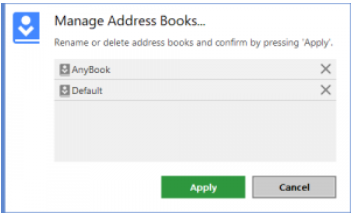アドレス帳は連絡先を管理します。ライセンスに登録されているすべてのクライアント( My.AnyDesk カスタマーポータルにリストされている)は、カスタムクライアントを介して無効になっていないと仮定して、アドレス帳を共有します。
連絡先にタグを追加することで、大量のエントリをフィルタリングで管理できるようになります。この機能は、プレミアムAnyDeskライセンスで利用できます。
アドレス帳の作成と管理

右上隅にツールバーアイコンが表示された[アドレス帳]タブを開きます。
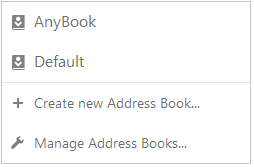
左上隅に表示されているアドレス帳名をクリックすると、アドレス帳メニューを開き、アドレス帳を一覧表示、管理、または新しいアドレス帳を作成できます。それぞれのエントリをダブルクリックすると、すぐにそのIDに接続されます。
「新しいアドレス帳の作成...」をクリックすると、新しいウィンドウがポップアップ表示され、新しいアドレス帳の名前を入力します。
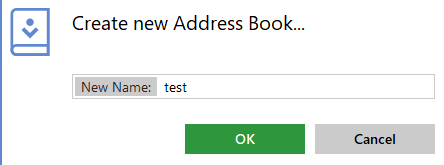
ライセンスで許可されている数だけ新しいアドレス帳を作成し ( 価格を参照)、再度削除することもできます。
先端: アドレス帳を無効にして、カスタムクライアントを作成してクライアントへのアクセスを制限します。参照: AnyDesk のカスタマイズ。
エントリの追加
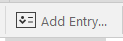
[エントリの追加]をクリックすると、新しいウィンドウが開き、重要な資格情報を入力できます。
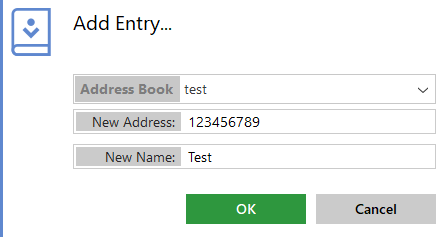
エントリの編集
エントリを右クリックすると、編集するオプションがあります。
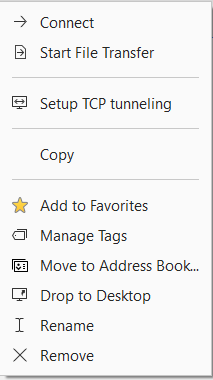
そのIDに直接接続する
ファイル転送を直接開始する
IDのネットワークへのTCPトンネルをセットアップします
エントリをコピーします。その後、別のアドレス帳を選択してそこに貼り付けることができます
ID をお気に入りに追加する
エントリの特定のタグを追加または変更する
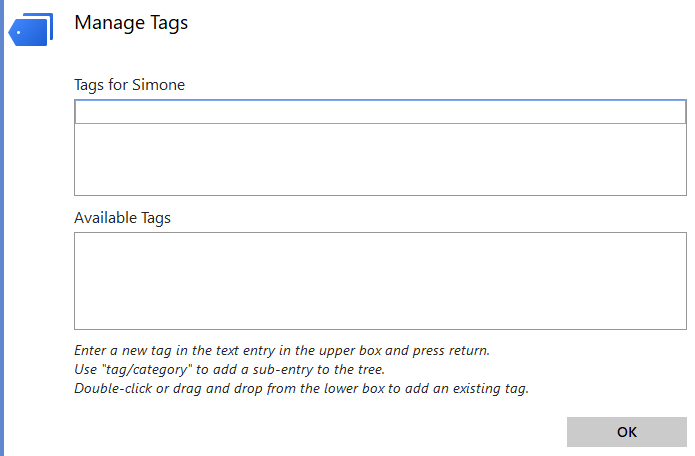
エントリを別のアドレス帳に移動します。新しいウィンドウで、アドレス帳を選択できます
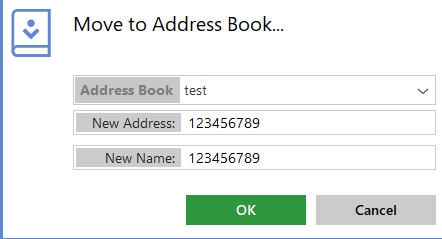
そのエントリのデスクトップショートカットの特異性を作成します。そのショートカットをクリックすると、AnyDeskがアクティブになり、セッションが自動的に開始されます
アドレス帳の名前を変更する
アドレス帳を削除する
ドラッグ&ドロップ:エントリとタグ
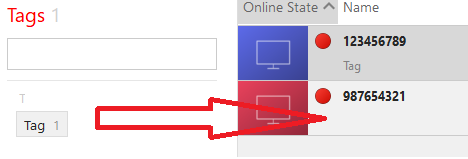
すでに作成されたタグを使用してエントリをエントリに直接ドラッグすることで設定できます
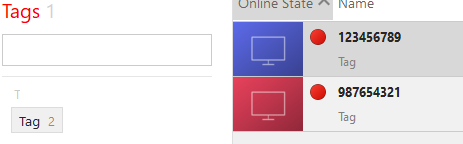
macOSの
macOS用AnyDeskのアドレス帳は、WindowsやLinuxと同様に機能します。
アドレス帳の作成と管理
新しいアドレス帳を作成するには、一番上の「アドレス帳」項目または既存のアドレス帳を右クリックし、コンテキストメニューの 「新しいアドレス帳の作成...」 をクリックするだけです。
アドレス帳の名前を編集または削除するには、管理するアドレス帳を右クリックし、それぞれ 「名前の変更」 または 「削除」 を選択します。
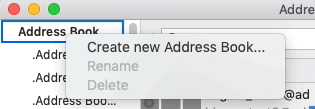
アドレス帳を整理する
「新しいタグを挿入」をクリックし、下の歯車記号で「エントリの追加」を選択して最初のエントリを作成します。タグビューの「+」をクリックすると、以下のエントリを作成できます。これで、連絡先をドラッグアンドドロップできます。
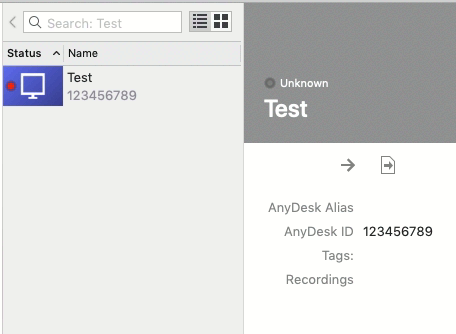
新しいタグを作成するには:
アドレス帳内の 1 つ以上のエントリを選択します (歯車記号をクリックして [エントリの削除] を選択して、リストからエントリを削除します)。
「編集」をクリックします
新しいタグ名を入力します
「完了」をクリックします
下部の「+」記号をクリックして、新しい連絡先を作成します
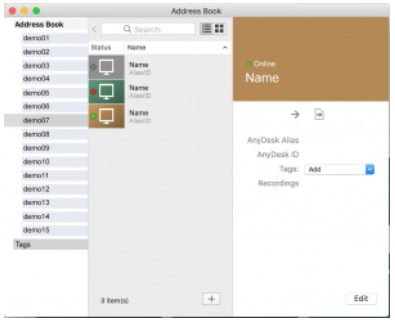
新しいタグは、アドレス帳内の連絡先を選択して編集することで作成できます。
アンドロイド
Androidでアドレス帳を表示および管理するには、ライセンスキーをAnyDeskアプリケーションに割り当てる必要があります。そのためには、 AnyDesk for Androidをご覧ください。
クライアントがライセンスを取得すると、AnyDeskアプリケーションの左上隅にあるハンバーガーメニューからアドレス帳を見つけることができます。
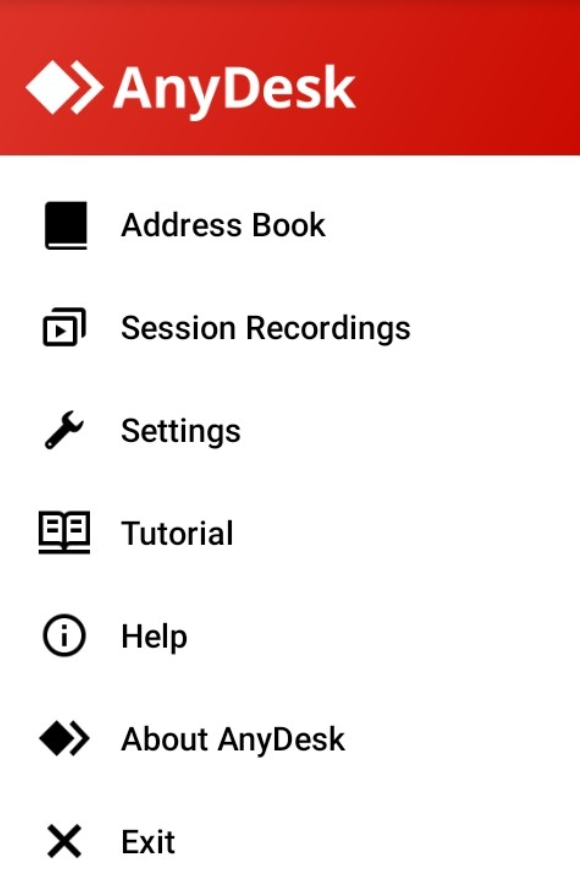
サポートされている他のプラットフォームと同様に、アドレス帳とアドレス帳エントリを追加できます。そこから、アドレス帳エントリと、それらのエントリの既存のタグを管理することもできます。